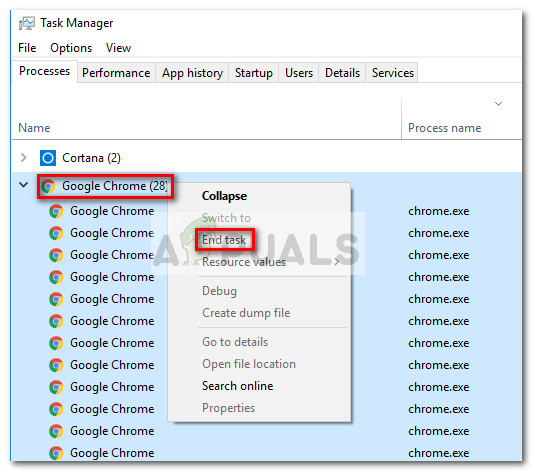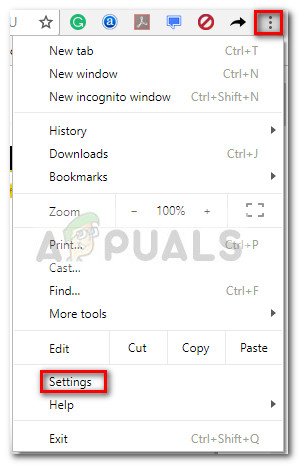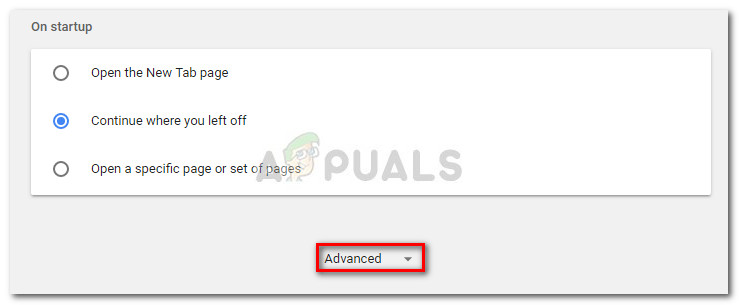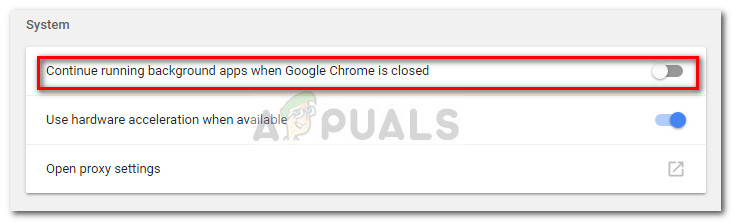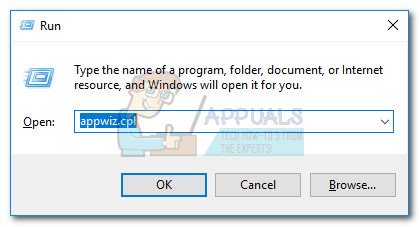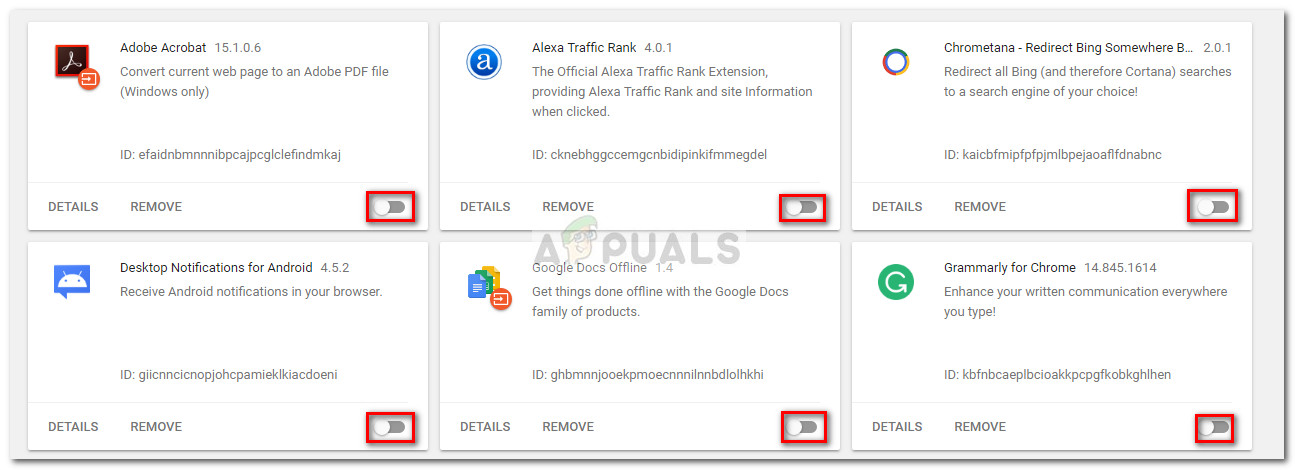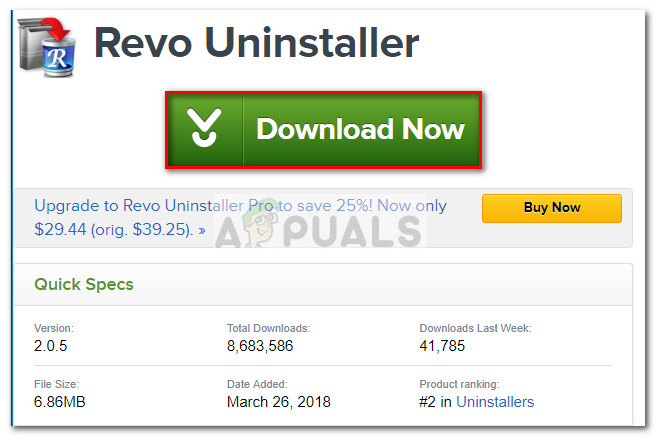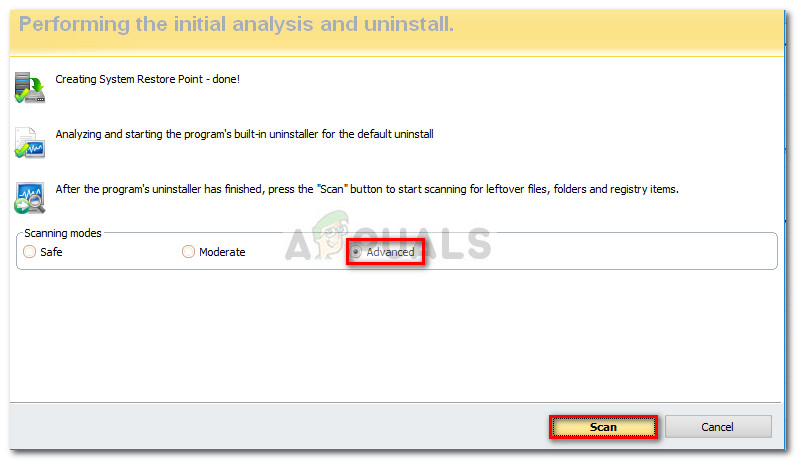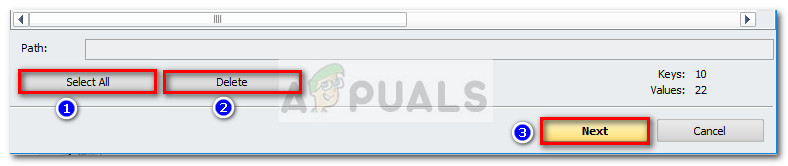Unii utilizatori raportează că nu pot dezinstala Google Chrome de pe computerele lor Windows. De cele mai multe ori, utilizatorii raportează că au primit „ Închideți toate ferestrele Google Chrome și încercați din nou ”Eroare după ce ați încercat să instalați Google Chrome în mod convențional.

Notă: Unii utilizatori s-au confruntat cu alte probleme, altele decât imposibilitatea de a instala Google Chrome. Simptomele obișnuite ale acestui tip de probleme includ blocări, file noi goale și redirecționări constante ale anunțurilor.
Din investigațiile noastre, se pare că problema ar putea fi cauzată de câteva lucruri diferite. Deși acest lucru poate fi ușor cauzat de o eroare, ar putea fi, de asemenea, un semn al unei infecții malware care v-a deturnat browserul. Pentru a vă asigura că nu este cazul, scanați-vă sistemul cu un scaner de securitate puternic.
Notă: Dacă nu aveți unul gata, urmați ghidul nostru aprofundat ( aici ) la utilizarea octeților malware pentru a elimina orice tip de infecție de pe computerul nostru.
După ce ați scanat sistemul și v-ați asigurat că nu aveți de-a face cu o infecție, verificați dacă problema a fost rezolvată. Dacă încă nu puteți dezinstala Google Chrome, metodele de mai jos vă pot ajuta.
Am reușit să identificăm câteva metode care au reușit să ajute utilizatorii într-o situație similară să elimine în cele din urmă Google Chrome din sistemele lor. Vă rugăm să urmați soluțiile potențiale de mai jos pentru a întâlni o metodă care rezolvă problema în scenariul dvs. particular. Sa incepem!
Metoda 1: dezinstalarea după închiderea manuală a tuturor proceselor legate de Chrome
Înainte de a încerca orice altceva, să vedem dacă Google Chrome nu dezinstalează din motivul anunțat. Este complet posibil ca o extensie instalată anterior să refuze închiderea atunci când Google Chrome o face, prevenind astfel dezinstalarea.
După cum au raportat mulți utilizatori, această cauză specială poate fi ușor tratată prin oprirea manuală a tuturor proceselor Chrome din Managerul de activități. Cu toate procesele oprite, dezinstalarea Google Chrome ar trebui să se finalizeze fără probleme. Iată un ghid pas cu pas al întregului lucru:
- presa Ctrl + Shift + Esc a se deschide Gestionar de sarcini. În Procese fila, derulați în jos pentru a găsi Google Chrome . Apoi, selectați-l și faceți clic pe meniul derulant pentru a vă asigura că sunt selectate și toate subprocesele. Apoi, faceți clic dreapta pe sarcina principală Google Chrome și faceți clic pe Termină sarcina .
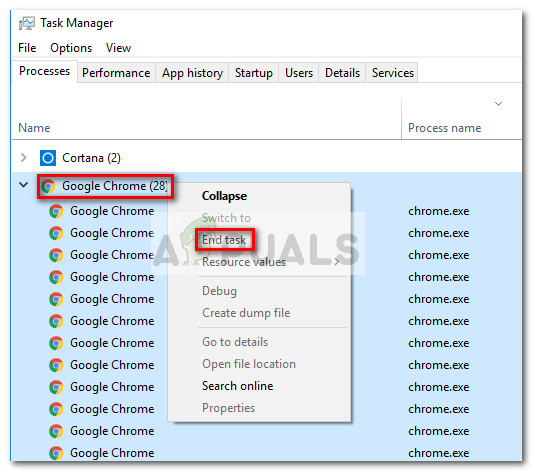
- Inspectați Procese din Managerul de activități încă o dată pentru a vă asigura că nu mai există resturi de procese. Dacă găsiți vreunul, faceți clic dreapta pe fiecare dintre ele și alegeți Termină sarcina . Odată ce nu există procese care aparțin chrome.exe stânga, puteți închide în siguranță Gestionar de sarcini .
- presa Tasta Windows + R pentru a deschide o fereastră Run. În fereastra Run recent deschisă, tastați „ appwiz.cpl ”Și a lovit introduce a deschide Programe si caracteristici .

- În Programe si caracteristici , derulați în jos prin lista de aplicații și localizați Google Chrome . Apoi, faceți clic dreapta pe Google Chrome și alegeți Dezinstalați .

- Urmați instrucțiunile de pe ecran pentru a le elimina Google Chrome din sistemul dvs.
Dacă această metodă nu a avut succes, continuați cu următoarea metodă de mai jos.
Metoda 2: Prevenirea Chrome de a rula aplicații de fundal
În mod implicit, Google Chrome este configurat să ruleze procese de fundal chiar și atunci când Google Chrome este închis. Tocmai de aceea, mulți utilizatori întâmpină dificultăți la dezinstalarea software-ului de pe computerele lor.
Din fericire, Google Chrome a inclus o setare care împiedică executarea proceselor de fundal ale aplicațiilor legate de Google atunci când browserul este închis. Dar, în mod intenționat sau nu, setarea este destul de ascunsă vederii utilizatorului.
Mulți utilizatori au raportat că au putut dezinstala în cele din urmă Google Chrome după ce au folosit această setare pentru a împiedica browserul să ruleze procese de fundal. Iată un ghid rapid în ansamblu:
- Deschideți Google Chrome, apăsați pe butonul de acțiune (pictograma cu trei puncte în colțul din dreapta sus) și faceți clic pe Setări .
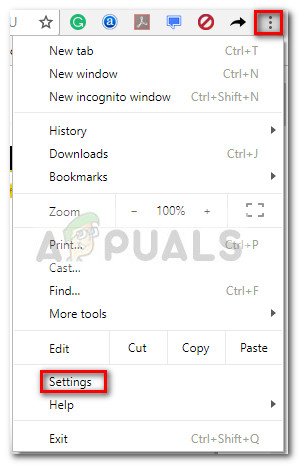
- În Setări fereastră, derulați până la partea de jos a ecranului și faceți clic pe Avansat .
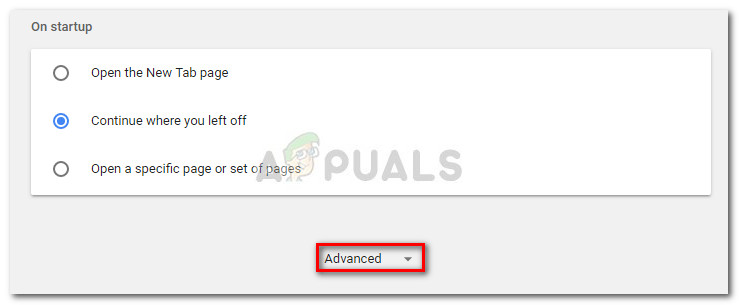
- În Avansat , derulați în jos până la Sistem secțiune și debifați comutatorul asociat cu Continuați să rulați aplicații de fundal când Google Chrome este închis . Odată ce setarea este dezactivată, puteți închide în siguranță Google Chrome .
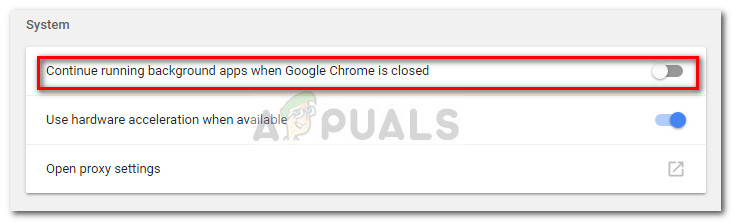
- presa Tasta Windows + R a deschide o Alerga comanda. Apoi, tastați „ appwiz.cpl ”Și a lovit introduce a deschide Program și caracteristici .
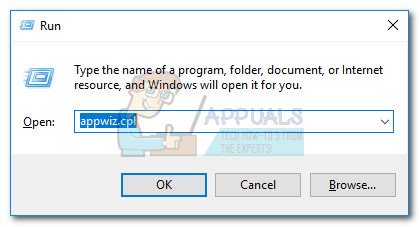
- În Programe si caracteristici , derulați în jos pentru a găsi intrarea Google Chrome în lista de aplicații. Apoi, faceți clic dreapta pe Google Chrome și alegeți Dezinstalați .

- Urmați instrucțiunile de pe ecran pentru a dezinstala Google Chrome de pe computer. Procesul de dezinstalare nu ar trebui să se finalizeze fără probleme, deoarece nu există niciun proces de fundal deschis pentru a preveni procedura.
Dacă această metodă nu a avut succes, treceți la metoda de mai jos.
Metoda 3: Dezactivarea tuturor extensiilor înainte de dezinstalare
Unii utilizatori au reușit în cele din urmă să rezolve problema și să dezinstaleze Google Chrome după dezactivarea tuturor extensiilor instalate.
Rețineți că unele extensii Google Chrom funcționează într-o zonă de legalitate gri. Chiar dacă nu sunt preluate de scanerul dvs. de securitate, asta nu înseamnă neapărat că nu se angajează în practici mai puțin onorabile, cum ar fi redirecționarea anunțurilor și extragerea datelor.
Unele dintre aceste extensii menționate mai sus vor avea un interes direct de a păstra Google Chrome (sau un alt browser bazat pe Chrome) instalat pe computerul dvs. cât mai mult timp posibil. Din acest motiv, unele procese de extensie vor refuza închiderea împreună cu Chrome, împiedicând astfel procesul de dezinstalare.
Să testăm și să vedem dacă acesta este cazul dezactivând toate extensiile Google Chrome și dezinstalând din nou. Iată un ghid rapid despre cum să faceți acest lucru:
- Deschideți Google Chrome și tastați „ chrome: // extensions / ” în bara Omni.

- În Extensii fereastră, rotiți comutatorul asociat cu fiecare extensie la Dezactivat și dezactivați-le pe toate.
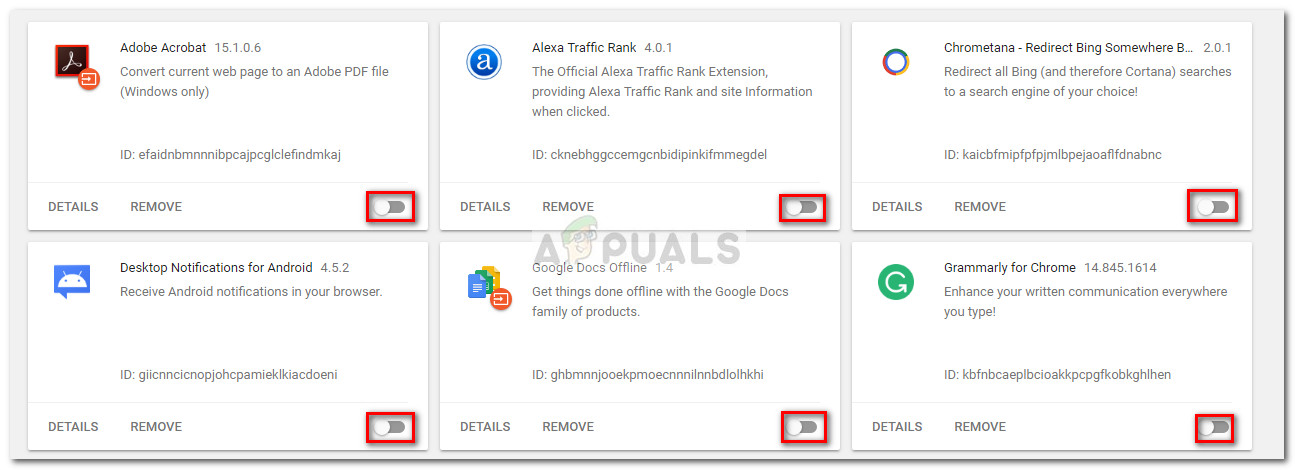
- Cu toate extensiile dezactivate, deschideți un Alerga fereastră ( Tasta Windows + R ), tip ' appwiz.cpl ”Și apăsați introduce a deschide Programe si caracteristici .

- În Programe si caracteristici , localizați Google Chrome în lista de aplicații, faceți clic dreapta pe intrare și faceți clic pe Dezinstalați .
- Urmați instrucțiunile de pe ecran pentru a finaliza dezinstalarea Google Chrome și a vedea dacă procesul are succes. Dacă nu este, treceți la metoda finală.
Metoda 4: Utilizarea Revo Uninstaller
Dacă primele două metode s-au dovedit a fi ineficiente, o alternativă fiabilă ar fi utilizarea aplicației terță parte capabile să efectueze o „Dezinstalare puternică” .
Majoritatea utilizatorilor au raportat că pot rezolva problema folosind oricare dintre ele Revo Uninstaller sau iOBit Uninstaller . Deși ambele aplicații sunt gratuite, am prezentat Revo Uninstaller deoarece mai mulți oameni au reușit să rezolve această problemă specială cu aceasta.
Iată un ghid rapid de utilizare Revo Uninstaller pentru a dezinstala Google Chrome de pe computer:
- Vizitați acest link ( aici ) și descărcați versiunea freeware a Revo Uninstaller .
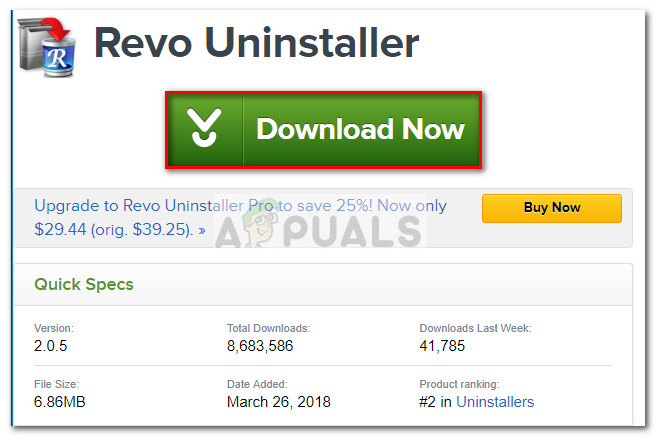
- Deschideți programul de instalare Revo și urmați instrucțiunile de pe ecran pentru a instala programul de dezinstalare pe sistemul dvs.
- Lansa Revo Uninstaller , derulați în jos prin lista de aplicații pentru a găsi aplicația pe care doriți să o dezinstalați. Apoi, faceți clic dreapta pe Google Chrome și alege să Dezinstalați pentru a începe procesul.
- Software-ul va crea apoi un fișier Punct de restaurare sistem (în caz că lucrurile merg prost). După ce ați terminat, veți fi solicitat de programul de dezinstalare convențional al Google Chrome. Lovit da la primul prompt și apoi urmați instrucțiunile de pe ecran pentru a dezinstala Google Chrome de pe computer.
- Odată ce dezinstalarea este completă, reveniți la Revo Uninstaller ecran și alegeți Avansat sub Moduri de scanare , apoi lovit Scanează .
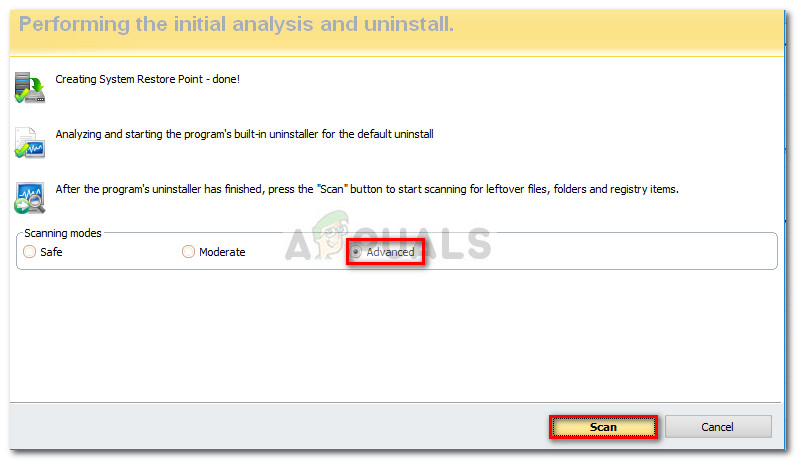
- Așteptați până la finalizarea scanării registrului, apoi faceți clic pe Selectează tot , atunci Șterge și da la prompt pentru a șterge toate aparițiile Google Chrome. Odată ce toate cheile legate de Google Chrome sunt șterse, apăsați pe Următor → buton.
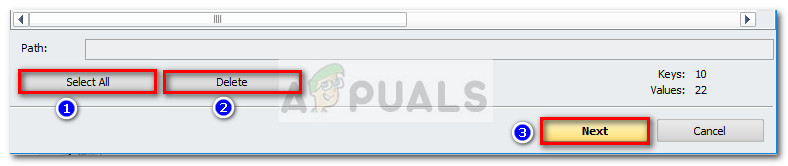
- Apoi, pentru fișierele rămase, repetați aceeași procedură. Odată ce toate fișierele rămase au fost selectate și șterse, apăsați pe finalizarea pentru a finaliza dezinstalarea.